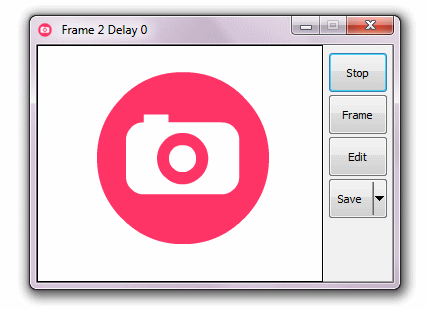GifCam v7.7
نرم افزاری ساده برای فیلمبرداری از صفحه نمایش با فرمت GIF
نرم افزارهای بسیاری برای فیلمبرداری و عکسبرداری از صفحه نمایش وجود دارند که امکانات و قابلیتهای متفاوتی برای این منظور در اختیار کاربران قرار میدهند. این نرم افزارها معمولا توسط برنامهسازان، مولتیمدیا کارها و تولیدکنندگان برنامههای آموزشی استفاده میشوند. با این حال ممکن است کاربران عادی نیز نیاز به تصویربرداری از صفحه نمایش داشته باشند. ویندوز نیز به صورت پیشفرض ابزاری برای عکسبرداری از ویندوز و پنجرههای موجود در اختیار کاربران قرار میدهد. برای استفاده از این ابزار کافیست کلید PrintScrren را زده و تصویر کپی شده در کلیپ بورد را در نرم افزاری مانند Photoshop و Paint درج و ذخیره کنید. البته این ابزار تنها قابلیت عکسبرداری از صفحه نمایش را دارد.
نرم افزار GifCam
GifCam نرم افزاری بسیار ساده و کاربردی است که امکان فیلمبرداری از ناحیه مورد از صفحه نمایش و ذخیره آن با فرمت GIF را به کاربران میدهد. این نرم افزار در محیط کاری خود یک فضای خالی و شفاف دارد که در واقع ناحیه فیلمبرداری است. کافیست این ناحیه را با تغییر مکان و ابعاد برنامه بر روی قسمت مورد نظر تنظیم و سپس اقدام به فیلمبرداری از صفحه نمایش کنید.
نرم افزار GifCam انتخاب مناسبی برای کاربران و مدیران وب سایتها و انجمنهای گفتگو میباشد که با استفاده از آن میتوانند به سادگی اقدام به ساخت آموزشهای کوتاه نموده و در قالب تصاویر متحرک در وب سایت و انجمن مورد نظر به اشتراک بگذارند.
برخی از ویژگیهای نرم افزار GifCam عبارتند از:
- فیلمبرداری از صفحه نمایش و ذخیره با فرمت GIF
- فیلمبرداری با نرخ فریم ۱۰, ۱۶, ۳۳ فریم بر ثانیه
- امکان فیلمبرداری تمام صفحه از محیط کار
- قابلیت تعیین نمایش یا عدم نمایش نشانگر ماوس در خروجی
- قابلیت عکسبرداری فریم به فریم از ناحیه مورد نظر
- قابلیت بررسی فریمهای گرفته شده و حذف آنها
- امکان درج متن و نقاشی بر روی فریمهای موجود
- امکان گرفتن خروجی با فرمت ویدیویی AVI
- امکان ذخیره تصویر با فرمتهای رنگی مختلف
- دارای محیط بسیار ساده و گویا
- و …
مراحل دانلود و نصب نرم افزارهای موجود در سافت سرا بسیار ساده
است.
برای دانلود نرم افزار یا ابزار مورد نظر کافیست بر
روی لینک (یا لینکهای) مربوط به آن کلیک کنید تا عملیات دانلود
فایل (ها) انجام شود.
در صورتی که در دانلود فایلها با
مشکلی مواجه شدید، بخش رفع
اشکال/گزارش خرابی لینک را مشاهده کنید.
نرم افزارهای موجود، بسته به حجمشان ممکن است در یک یا چند پارت ارائه شوند. در نرم افزارهایی که دارای چند پارت هستند باید تمام پارتهای موجود را دانلود کنید. البته ممکن است در برخی نرم افزارها احتیاج به دانلود تمام لینکها نباشد. مثلا اگر سیستم شما 64 بیتی است و نرم افزاری دارای دو ویرایش 32 و 64 بیت است، کافیست تنها پارتهای مربوط به ویرایش 64 بیتی را دانلود کنید. همچنین برخی نرم افزارها دارای اضافات و پلاگینهایی هستند که دانلود آنها نیز اختیاری است.
پس از دانلود یک نرم افزار، کافیست محتویات آن را توسط نرم
افزار WinRAR یا یک فشرده سازی دیگر که از فرمت RAR پشتیبانی می
کند، بر روی سیستم خود استخراج کنید. برای این منظور بر روی
اولین پارت کلیک راست و گزینه ی Extract Here را انتخاب کنید، در
این صورت تمام پارتهای موجود به صورت یکپارچه بر روی سیستم شما
استخراج می شوند.
در انتهای نام پارت اول نرم افزارهایی که
در چند پارت فشرده شده اند عبارت part1 یا part01 قرار دارد.
در صورتی که نرم افزاری تنها یک پارت دارد نیز به همین ترتیب بر
روی آن راست کلیک و گزینه ی Extract Here را انتخاب کنید.
فایلهای دانلود شده از سافت سرا دارای هیچ فایل اضافی یا
تبلیغاتی خاصی نیستند، از اینرو برای استخراج فایل دانلود شده،
با خیال آسوده بر روی فایل مورد نظر کلیک راست و گزینه ی Extract
Here را انتخاب کنید.
در این صورت نرم افزار و فایلهای
مربوط به آن (مانند سریال، راهنما و ...) در پوشه ای به صورت
مرتب استخراج خواهند شد.
فایلهای دانلود شده از سافت سرا برای استخراج نیازمند پسوورد می
باشند. پسوورد تمام فایلهای دانلود شده از سافت سرا softsara.ir
است.
بروز پیغام خطا پس از درج پسوورد (یا در طول استخراج
فایلها) دلایل مختلفی می تواند داشته باشد.
اگر پسوورد را
کپی (Copy & Paste) می کنید، به احتمال زیاد این مشکل وجود
خواهد داشت. زیرا معمولا هنگام کپی پسوورد از سایت یک کارکتر
فاصله در ابتدا یا انتهای آن ایجاد می شود. در صورتی که پسوورد
را تایپ می کنید، به کوچک بودن حروف و انگلیسی بودن صفحه کلید
توجه کنید.
برای اطلاعات بیشتر اینجا کلیک کنید.